Как поставить фон в стиме: инструкция
Содержание:
- Красивое оформление текста в Стим
- Рисунки смайлами, витрины иллюстраций и скриншотов и объединение их с фоном
- Как получить и поставить
- Красивое оформление профиля Стим
- Фон
- Как поставить иллюстрацию в профиль Steam
- Витрины изображений (для пользователей 10-го уровня)
- Как поставить фон профиля в Steam
- Витрины для Steam
- Как формируется цена на графические элементы
- Внешний вид профиля. Как изменить фон в Стиме
- Как сделать прозрачную витрину в Steam?
- Способ №2
- Как в Steam поменять фон профиля?
- Для чего меняют фон в Steam
- Заключение
Красивое оформление текста в Стим
Фон Steam — это далеко не единственный элемент, который необходим для оригинального аккаунта. В вашем профиле привлекательным должно быть всё. И текст в том числе. Чтобы украсить свой ник, вы можете просто скопировать понравившийся из этой темы на форуме Steam: https://steamcommunity.com/sharedfiles/filedetails/?id=1235562484. Здесь вы также найдёте отдельные буквы, если захотите сами создать своё имя.
Чтобы изменить свой ник:
- Откройте клиент Стим.
- Выберите в профиле кнопку «Редактировать профиль».
- В первой же графе введите имя, которое будет отображаться на главной странице;
Кнопка для редактирования профиля
- Скопируйте имя на любом другом сайте и вставьте его в эту строку;
- Обязательно нажмите кнопку внизу страницы настроек «Сохранить изменения».
При посещении вашей страницы другие пользователи видят не только ваше имя, но и описание профиля. Если вы хотите сделать оформление своего профиля Стим красивым и привлекательным, его также нужно заполнить. Этот блок можно оформить в настройках, где вы только что писали своё имя.
Для этого:
- Если у вас уже есть готовый текст для описания, вы можете воспользоваться онлайн сервисами с прикольными шрифтами. Например, https://online-letters.ru/;
- Здесь вам нужно ввести в строку свой текст и нажать кнопку «Далее». Вы увидите несколько десятков вариантов вашей фразы, написанной разными шрифтами;
Строка для ввода текста
- Чтобы выбрать один из них, поставьте флажок напротив понравившегося варианта;
Варианты введённого вами текста
- Затем укажите цвет текста, определите, нужно ли обводка текста. И выберите размер букв;
- После чего нажмите кнопку «Скачать».
Это лишь один из многих возможных сервисов, которые вы можете найти в интернете самостоятельно. Украсить текст будет достаточно просто. Если вас интересует, что именно нужно писать в описании, то здесь вам могут подсказать профили друзей. Подсмотрите, что написано у них. Вы также можете описать требования к профилям в Steam, которые добавляются к вам в друзья. Напишите, какие действия вы считаете неприемлемы. Огласите, что в случае их применения — вы удалите их из друзей. Возможно, у вас есть какие-то пожелания или предложения. Вы можете сделать рекламу в своём профиле на другие аккаунты, например, социальных сетей.
Рисунки смайлами, витрины иллюстраций и скриншотов и объединение их с фоном
Витрины откроются для вас только после достижения 10-го уровня (как прокачать уровень, читайте здесь). Каждые 10 уровней вы будете получать одну дополнительную витрину. На своей витрине вы можете разместить все что угодно — значки, скриншоты, любимую игру, предметы, обзоры и т.п. Чем больше витрин у вас будет, тем красивее и насыщеннее станет ваш профиль.

Первым способом красиво оформить витрину является рисунок смайлами. Чтобы сделать его:
- Перейдите на сайт Steam.tools;
- Зайдите в раздел «Mosaticon»;
- В поле для ввода впишите ссылку на свой профиль в Стим (ваш профиль должен быть полностью открытым);
- Когда сайт прогрузит все имеющиеся у вас смайлы, вы можете создавать различные рисунки, используя готовые шаблоны или рисовать самостоятельно (можете написать свой ник, название любимой игры и т.п.);
- После создания рисунка нажмите кнопку «Export»;
- Скопируйте содержимое файла и вставьте его в поле витрин. Для этого зайдите в редактирование профиля в разделе витрин, и выберите «Поле со своей информацией». Вставьте туда код вашего рисунка, после чего сохраните изменения.

Вторым вариантом оформления является объединение фона с вашей витриной иллюстрации. Чтобы сделать это, выберите фон, а затем перейдите на сайт SapicGithub, на котором можно подгонять размеры и типы ваших иллюстраций.

Витрина иллюстраций из фона
Скопируйте URL картинки фона, после чего вставьте его в поле на сайте и нажмите Change BG. Когда фон будет порезан на части, скачайте содержимое, нажав Download ZIP.
Теперь перейдите в ваш профиль Стим и нажмите «Иллюстрации». Загрузите все порезанные картинки, которые скачали. После этого перейдите в редактирование профиля и создайте витрину иллюстраций, собрав в единую картинку все ваши части фона. Не забудьте выбрать для профиля тот же фон, что и будет на витрине.
Если у вас 20-ый уровень в Стим или выше, и есть еще свободное место, то можете создать дополнительную витрину скриншотов из того же фона. Для этого перейдите в рубрику «Скриншоты», а затем нажмите «Загрузить скриншоты». Выберите любую игру из списка, после чего нажмите «Показать на диске». Скопируйте нарезки вашего фона в эту папку, и перезапустите клиент Стим. Зайдите снова с «Скриншоты», отметьте загруженные файлы, а затем нажмите «Загрузить». Теперь перейдите в редактирование профиля и в качестве витрины скриншотов выберите недавно созданные файлы, расставив их в правильном порядке.
Как получить и поставить
Если вы проводите много часов на игровой платформе, вам захочется добавить фон в Стим – это возможность кастомизировать страницу, выделиться из миллионов пользователей. Да и просто способ украсить аккаунт, порадовать себя и удивить дизайном друзей.
Очень важно найти ответ на вопрос, где взять фон профиля в Стиме. Далеко не все пользователи понимают, как работает система кастомизации. Все просто – вы можете приобрести оформление на Торговой площадке сообщества!
Все просто – вы можете приобрести оформление на Торговой площадке сообщества!
- Откройте Торговую площадку и вбейте соответствующий запрос в поле поиска;
- Выберите подходящий результат выдачи – стоит дизайн недорого, в пределах нескольких долларов;
- На площадке предлагается кастомайз из лучших игрушек. Это официальные продукты, которые может купить каждый;
- Жмите на кнопку покупки, подтверждайте оплату и загружайте дизайн.
Теперь вернемся к аккаунту – мы смогли получить фон профиля в Steam, пора его установить:
Кликните на «Редактировать профиль»;

Найдите на панели слева раздел с нужным названием;

- Выберите подходящий вариант из коллекции на странице, щелкнув левой кнопкой мышки;
- Нажмите на кнопку «Сохранить», чтобы внесенные изменения вступили в силу.
Как загрузить фон в Стим – понимаете. Единственный минус этого варианта в следующем: коллекция невелика, вы обязательно совпадете с другими пользователями. Хотите получить нечто уникальное?
Красивое оформление профиля Стим
Что делать если взломали стим?
Некоторые пользователи желают сделать свой профиль Steam индивидуальным. Чтобы таким образом выделиться из серой толпы. И такая возможность действительно есть у каждого. В этой статье вы узнаете, каким образом можно сделать красивое и оригинальное оформление своего профиля Стим. А также какие элементы можно изменить и что добавить.
Изменение фона профиля в клиенте Steam
Каждый пользователь Steam может изменить фоновое изображение своего аккаунта. Для этого нужны скины, которые можно загрузить на любом сайте. Или найти в картинках поисковых систем. Мы будем приводить пример на клиенте Стим.
У вас должен быть подтвержденный аккаунт. В противном случае купите что-нибудь за 5$, чтобы иметь возможность изменять настройки оформления профиля. Чтобы изменить фоновое изображение клиента, необходимо узнать расположение его файлов на вашем жестком диске.
Сделать это можно так:
- Выберите иконку Steam на рабочем столе ПКМ; Открываем папку, в которой находится Steam
- Нажмите на пункт в меню «Расположение файла»;
- Переходим в указанный раздел и находим папку «Skins».
В неё нужно будет положить скины, которые вы найдёте в интернете. Вы можете воспользоваться сайтом https://steam.design/. Здесь можно найти различные фоны для вашего профиля. Они уже нужного размера.
Дальнейший порядок действий:
- Нажмите кнопку «Random BG», чтобы отобразился случайный скин. Если вам приглянется один из них, нажмите справа в меню кнопку «Download Image».
- После этого перенесите изображение из папки «Загрузки» в «Skins» Стима.
- Архив нужно распаковать. В нём, как правило, находится несколько фонов для основного окна, бокового бокса и аватар.
- После этого открываем вкладку «Вид» и нажимаем кнопку «Настройки».
- Далее откройте пункт «Оформление» в Стим; Кнопка «Вид» в клиенте Steam
- Выберите загруженный скин;
- Примените настройки.
Красивые фоны можно купить на торговой площадке Steam. Этот вариант подойдёт для тех, кто не желает получить бесплатный фон, который уже установили сотни других пользователей.
Узнайте, что делать, если этот аккаунт имеет постоянный статус: ненадёжный в CS:GO.
Красивое оформление текста в Стим
Фон Steam — это далеко не единственный элемент, который необходим для оригинального аккаунта. В вашем профиле привлекательным должно быть всё. И текст в том числе.
Чтобы украсить свой ник, вы можете просто скопировать понравившийся из этой темы на форуме Steam: https://steamcommunity.com/sharedfiles/filedetails/?id=1235562484.
Здесь вы также найдёте отдельные буквы, если захотите сами создать своё имя.
Чтобы изменить свой ник:
- Откройте клиент Стим.
- Выберите в профиле кнопку «Редактировать профиль».
- В первой же графе введите имя, которое будет отображаться на главной странице; Кнопка для редактирования профиля
- Скопируйте имя на любом другом сайте и вставьте его в эту строку;
- Обязательно нажмите кнопку внизу страницы настроек «Сохранить изменения».
При посещении вашей страницы другие пользователи видят не только ваше имя, но и описание профиля. Если вы хотите сделать оформление своего профиля Стим красивым и привлекательным, его также нужно заполнить. Этот блок можно оформить в настройках, где вы только что писали своё имя.
Для этого:
- Если у вас уже есть готовый текст для описания, вы можете воспользоваться онлайн сервисами с прикольными шрифтами. Например, https://online-letters.ru/;
- Здесь вам нужно ввести в строку свой текст и нажать кнопку «Далее». Вы увидите несколько десятков вариантов вашей фразы, написанной разными шрифтами; Строка для ввода текста
- Чтобы выбрать один из них, поставьте флажок напротив понравившегося варианта; Варианты введённого вами текста
- Затем укажите цвет текста, определите, нужно ли обводка текста. И выберите размер букв;
- После чего нажмите кнопку «Скачать».
Это лишь один из многих возможных сервисов, которые вы можете найти в интернете самостоятельно. Украсить текст будет достаточно просто. Если вас интересует, что именно нужно писать в описании, то здесь вам могут подсказать профили друзей. Подсмотрите, что написано у них.
Вы также можете описать требования к профилям в Steam, которые добавляются к вам в друзья. Напишите, какие действия вы считаете неприемлемы. Огласите, что в случае их применения — вы удалите их из друзей. Возможно, у вас есть какие-то пожелания или предложения.
Вы можете сделать рекламу в своём профиле на другие аккаунты, например, социальных сетей.
Это может быть полезным: Точка входа в процедуру SteamInternal_Contextlnit не найдена в ГТА 5.
Фон
Невозможно рассказывать о том, как украсить свой профиль в Стиме, и не упомянуть о фонах (а еще о темах, но это позже)! Если вы накопили достаточно очков – вспоминайте, их можно получать за каждые потраченные 100 рублей – можно видоизменить оформление страницы. У вас есть возможность загрузить настоящую подложку, которая изменит восприятие аккаунта.
Уже знакомым путем открываем раздел редактирования страницы – на панели слева найдите вкладку «Фон» и «Мини-профиль». Мини-размер отображается при наведении на вашу аватарку.

Вот как оформить профиль в Стиме с помощью фона – полноразмерного и «мини». Нужно открыть магазин очков (вкладка наверху) и выбрать подходящий вариант оформления!

В каталоге представлены 44 286 статичных фонов для отражения ваших вкусов. А также 128 анимированных мини-вариантов и 165 анимированных полноразмерных обложек. Цены (очки) разнятся – выбирайте то, что по карману!
Продолжаем говорить о том, как сделать оформление в Стиме, и остановимся на темах, которые могут изменить основное цветовое решение вашей страницы. Соответствующую одноименную вкладку вы можете найти в меню редактирования профиля.
К вашим услугам шесть вариантов – все они системные, можете менять хоть каждый день. это цвет по умолчанию, тьма и космос, сталь, полночь и лето. Только посмотрите, как интересно могут быть расставлены цветовые акценты – это позволяет красиво украсить профиль в Стиме. Пользоваться темами можно бесплатно, это опция, доступная совершенно любому участнику Сообщества.
Как поставить иллюстрацию в профиль Steam
После добавления изображений можно переходить к другому шагу и сделать свою страницу уникальной.
Способ №1
Чтобы поставить иллюстрацию в Стиме, войдите в свой аккаунт, а далее Редактировать профиль.
Далее пройдите такие шаги:
Жмите на кнопку Фон профиля.
- Кликните на кнопку Выбрать фон.
- Выберите один из доступных изображения из витрины.
- Жмите на пункт Сохранить изменения.
Способ №2
Существует еще один вариант, как добавить иллюстрацию в Стим. Пройдите такие шаги:
- Войдите на сайт steam.design.
- Кликните в углу на пункт Log in with STEAM.
А после введите данные своей учетной записи.
- Посмотрите все фоны в вашем аккаунте вверху сайта.
- Войдите на страницу покупки нового изображения, кликните на кнопку просмотра в полном размере.
- Копируйте ссылку из адресной строки.
- Вставьте URL в окне с надписью Paste a background URL here.
- Кликните на кнопку Change BG. При этом сайт автоматически разбивает фон на картинки, в том числе аватарки.
- Перед тем как поставить иллюстрацию в Стиме в профиль, откройте архив и распакуйте данные в удобное место. В нем будет основная / боковая картинка, а также аватар.
- Рекомендуется обработать изображения и сделать их в нужном формате (к примеру, gif).
- Войдите в Steam, авторизуйтесь.
- В профиле, выберите Контент и пункт Иллюстрации.
- Выберите пункт Не из игры.
- Введите данные об изображении и сохраните его.
Теперь остается разобраться, как сделать нужную иллюстрацию в Стиме. Для этого перейдите в профиль и раздел редактирования, а там настройте саму витрину. Далее сделайте следующее:
- Спуститесь в конец всех витрин и найдите поле Не выбрано.
- В нем из предложенного перечня выберите Витрина …
- Жмите на символ карандаша и ставьте одну из загруженных картинок, а после вставьте остальные.
- Сохраните изменения.
Теперь вы знаете, как добавить иллюстрацию в Steam в профиль, и тем самым сделать страничку уникальной. Минус в том, что витрина доступна только пользователям 10 уровня. При этом единичные картинки можно добавлять и без достижения такого level. При желании можно сделать несколько витрин, но опция добавления нового изображения появляется еще через 10 уровней в Steam.
Витрины изображений (для пользователей 10-го уровня)
У пользователей, достигших десятого уровня, есть преимущество – они знают, как добавить свой фон в Стим! После получения первой десятки вы можете получить витрины – для достижения нужного эффекта достаточно одной-двух! Каждая следующая витрина открывается после получения еще десяти уровней. Это достаточно затратно по времени и деньгам.
Расскажем, как загрузить свой фон в Steam – вы можете самостоятельно подготовить картинку через графические редакторы или купить изображения (даже анимированные). Поищите – в сети масса сервисов, где можно получить картинку за небольшие деньги.
- Откройте свой аккаунт и нажмите на игру;
- На самом верху вы найдете иконку «Загрузить вашу иллюстрацию»;
- Нажмите и укажите путь к файлу, лежащему на компьютере;
- Теперь жмите на имя пользователя и переходите к разделу «Открыть профиль»;
- Щелкайте по кнопке редактирования и переходите к блоку «Витрины»;
- Остается выбрать загруженные варианты – готово!
Вы узнали, как найти и как получить фон в Стиме, загрузить его на страницу и персонализировать профиль. Дерзайте – если вам очень хочется украсить страницу, можно воспользоваться дополнительными возможностями игровой платформы.
Как поставить фон профиля в Steam
Всем доброго времени суток! Многие пользователи хотят украсить свой профиль и задаются вопросом, а как поставить фон профиля в steam? Именно на этот вопрос я постараюсь как можно подробней ответить в этой статье.
Эта статья входит в серию статей о том, как украсить профиль steam, другие публикации вы сможете найти по тегу «украсить профиль» или в разделе обучения steam.
Все мы знаем, что steam это крупнейший магазин в мире для распространения и продаж разных игр.
За последние года, мы перестали относиться к стиму как к магазину, все больше он превращается в большую социальную сеть, где люди могут общаться, делиться фотографиями из игр, различными видео и многими другими возможностями.
Профиль пользователя стал геймерским лицом, где человек может установить аватарку, указать дополнительную информацию и многое другое. Не многие знают, что профиль можно и украсить и добавить много интересных фишек, одной их которых является фон профиля в steam.
Как установить фон в Steam?
Фон можно установить как с клиента, так и с сайта steam, суть одна и таже.
Инструкция:
- Переходим в профиль. Для этого кликаем на ник вашего аккаунта

- Нажимаем редактировать профиль

- Ищем графу фон профиля и выбираем нужный из имеющихся у вас.

Если у вас нет уникальных картинок, то вам стоит узнать, как получить их в steam.
Как можно получить фоны для steam?
Первым, и самым основным способом, где люди могут получить фон – это скрафтив значок в стим. Вкратце, вы крафтите значок и получаете за него плюшки, среди которых и фон профиля.
Второй, уже платный метод. Вы можете купить фон на торговой площадке. Не пугайтесь, стоят они копейки, на 1 рубль вы сможете купить несколько неплохих картинок. Для покупки вам нужно перейти во вкладку сообщество – торговая площадка
Тут используйте фильтр для поиска только фонов.
Далее все зависит только от вашего вкуса. Если у вас достаточно денег в steam, то вы сможете отсортировать по количеству лотов и купить картинку из известной игры. Чаще всего такие фоны очень симпатичные.
Если вы хотите подобрать что-то уникальное для себя, то тут вы можете воспользоваться сайтом steam.tools/backgrounds/#/
На нем подобраны все изображения, доступные в steam и уже из них выбрать красивый фон для steam.
Третий, наверное, самый трудоемкий из всех, это поиск фона в сообществе стим и на форумах для обмена, где вы сможете предложить обменять или попросить у кого-то картинку для профиля. Чаще всего у людей много бывает ненужных фонов.
На этом все, что вам нужно знать о том, как поставить фон профиля в steam
Спасибо за внимание!
Витрины для Steam
Дело в том, что список доступных фонов для Стима ограничен, и возможность самореализации с помощью фона минимальна, так как все они находятся в общем доступе и ими пользуются многие. Некоторые отличаются редкостью и ценой, но если вам очень нравится какой-то фон, то заполучить его – не проблема. По-настоящему реализовать своё чувство стиля и креативность получится с помощью использования витрин.
Витрины предполагают размещение и комбинирование множества графических элементов: фонов, значков, смайлов, наград и так далее. При использовании витрин вы можете устанавливать прозрачный фон в Стим и располагать на нём скриншоты из игр и различные иллюстрации.

Популярность профиля напрямую зависит от количества витрин, но чтобы получать витрину, нужно последовательно упорно прокачивать уровень, а это долго и затратно. Для получения хороших показателей, в принципе, достаточно одной-двух витрин. Одну витрину можно добавить за достижение каждого 10-го уровня в Стиме.
Как формируется цена на графические элементы
По сути, можно выделить некоторые факторы, определяющие цену графического элемента:
- Стоимость в самоцветах. Этот параметр задает отправную точку в формировании стоимости. Высокая цена в самоцветах определяет высокую начальную цену в реальных деньгах. Стандартная цена фона до пяти рублей.
- Уникальность. Уникальность предмета зависит от раскрученности игры, её стоимости и стоимости наборов карточек. Если количество карточек в доступе на рынке низкое, а игра пользуется большим спросом, то такие фоны будут стоить довольно дорого. В таких случаях цена может достигать несколько сотен рублей.
- Качество графики. Качество исполнения графического элемента имеет значение, но всё-таки не оказывает определяющего влияния на цену. Любой красивый фон быстро упадёт в стоимости, если не будет редким.
Отдельно стоит сказать, что типы предметов, такие как «Обычный», «Необычный», «Редкий» не участвуют в ценообразовании вовсе – это лишь указывает на возможность случайного получения предмета при ковке значка.
СОВЕТ. Если вам понравился какой-то фон, но выкладывать за него большую сумму не очень-то и хочется, то всегда можно подождать скидок. Регулярно на торговой площадке Стим устраиваются распродажи, на которых можно купить предмет по сниженной цене. Однако по-настоящему уникальные качественные элементы, как правило, не участвуют в распродажах и даже с учётом скидок находятся в высоком ценовом диапазоне.
Внешний вид профиля. Как изменить фон в Стиме
В первую очередь, чтобы поменять внешний вид профиля, можно использовать такую опцию, как «Сменить фон». Вы наверняка знаете, что Стим – это не только игровая, но и торговая площадка, которая позволяет покупать и продавать всякие виртуальные объекты для игр. Приобретая платные игры и различные обновления на официальном сайте, вы будете получать специальные игровые карточки. Собрав конкретные карточки из одной игры, вы сможете получить бесплатный фон для этой игры. Этот способ не требует финансовых затрат, однако, имеет элемент случайного выбора, то есть вы сами не можете выбрать фон – вам выпадет рандомная картинка.
ВАЖНО. Если у тебя хоть по одной вещи в TF2 и Dota 2 было куплено, то карточки в них выпадать будут. Если же не покупал вещей, то тогда 9$ доната = выпадение одной карточки (по крайней мере, в группе ВК Steam так пишут)
Если же не покупал вещей, то тогда 9$ доната = выпадение одной карточки (по крайней мере, в группе ВК Steam так пишут).
Чтобы найти и установить понравившийся фон для игровой платформы Стим, нужно выполнить определённый порядок действий. Итак, как поставить фон в Стиме? Разбираем по шагам:
- Заходим на торговую площадку Стима, выбираем категорию фонов и ищем уникальное изображение, которое отвечает вашим требованиям. Загружаем выбранный файл.
- Открываем клиент Steam, авторизуемся в системе. Открываем меню настроек, нажимаем на кнопку «Профиль», и появляется окно для работы с профилем. Слева в окошке есть пункт «Оформление», кликаем на нём. Выбираем из списка уже загруженных фонов необходимый нам, отмечаем флажком поле «Использовать фон». Далее, сохраняем внесённые изменения – готово.
- Фон установлен, осталось только перезайти в Steam.
Как сделать прозрачную витрину в Steam?
Выделить профиль можно, сделав прозрачную витрину иллюстраций. Тогда, аккаунт выглядит, как одно сплошное изображение. Выбор данного способа поможет сделать страничку необычной и уникальной.
Для начала, необходимо авторизироваться на вышеупомянутом сайте. После этого, следует выбрать картинку из предложенных или загрузить свою. Указать нужный размер и сохранить на компьютере все представленные изображения.
Как только все картинки будут сохранены, можно добавлять их в профиль Стим. Картинки следует загружать по очереди в правильной последовательности. Сохранить изменения.
Способ №2
Существует еще один метод, как сделать растянутую витрину иллюстрации в Стиме — с помощью специального сервиса и изменения кода. Алгоритм такой:
- Зайдите на площадку steam.design.
- Жмите в углу на строку Log in with STEAM, а после введите данные личной учетной записи.

- Найдите на площадке фон, который вам подходит.
- Кликните правой кнопкой мышки на подходящую иллюстрацию.
- Выберите Показать в полном размере.

- Копируйте URL, вставьте его специальное поле и жмите Change BG.
- Жмите на кнопку Costumize Cropping.
- Поставьте отметки в первых двух полях (в том числе в Enable long Images on Artwork Showcase).
- Качайте длинную картинку и сохраните его в удобное место, чтобы впоследствии поставить ее в профиль Steam.
Далее пройдите следующие шаги:
- Зайдите в Steam через браузер.
- Авторизуйтесь, войдите в профиль и иллюстрации.
- Жмите Загрузить… и выберите Не из игры.

Выберите скачанную ранее длинную картинку.

Введите название, заполните другие поля и подтвердите авторство.

- Кликните в любом месте правой кнопкой мышки и выберите Исследовать элемент.
- Жмите на кнопку Console, выделенную в рамку.
- Впишите код для длинной иллюстрации в Стим, который имеет следующий вид.
document.getElementsByName(«image_width»).value = 999999;document.getElementsByName(«image_height»).value = 1;
В завершение жмите Загрузить и убедитесь в получении вытянутого изображения. Далее повторите аналогичное действие со второй картинкой.
Теперь разберемся, как добавить длинную иллюстрацию в Стим. Для этого войдите в раздел редактирования учетной записи Steam, перейдите в витрину и загрузите картинку. Если она широкая, значит, вам удалось все сделать правильно.
Как в Steam поменять фон профиля?
Как включить переводчик Google Chrome
05 Август 2019
Steam — игровая площадка, но социальные элементы в нем занимают не последнее место. Прошедшие 1…
Steam — игровая площадка, но социальные элементы в нем занимают не последнее место. Прошедшие 10 лет Valve расширяет функционал, добавляя то звонки, то сообщения во внутренний мессенджер. Людям хочется улучшать и разукрашивать личную страницу, становящуюся «лицом» в игровом мире. Тем не менее до сих пор не многие знают, как в Стиме поменять фон профиля.
В отличие от аватара, или скриншотов, это нельзя сделать, загрузив понравившееся изображение с компьютера. Его можно либо получить, собирая значки, либо купить на торговой площадке. В первом случае необходимо собирать карточки и превращать их в медаль. Вместе с другими наградами, вы получите рандомный фон профиля.
Если нужна конкретная картинка, лучше купите ее на торговой площадке.
Покупка фона в Steam
Перед тем как в Стиме в профиле поменять фон, совершите следующие действия:
Откройте меню «Сообщество» в верхней части окна.
Выберите предпоследний пункт – «Торговая площадка».
В правой части страницы найдите форму поиска, и введите название игры, с которой должно быть связано изображение. В выдаче будет представлен список предметов по этой игре, из которого нужно выбрать фон.
Нажав на его название, вы попадете на страницу покупки, где будут указаны различные цены за этот товар и ники продавцов. В среднем стоимость варьируется от 1 до 10 рублей, в зависимости от редкости. Хотя если поискать, то можно найти картинку и за 200-300 рублей, они отличаются от дешевых редкостью, реже — красотой.
- Вы можете либо купить фон сразу, нажав зеленую кнопку «Купить», либо связаться торговцами в личных сообщениях, чтобы поторговаться.
- Если решили собирать значок, то придется приобрести недостающие карточки из определенной игры. Желательно получить часть из них ранее — это сэкономит деньги.
- Перейдя через профиль в инвентарь, выберите нужную игру, и увидите окно с предложением собрать значок.
- Сделав это, получите очки Стима, смайлики, и случайный фон.
Установка фона
Чтобы теперь установить купленный или полученный фон, перейдите в свою страницу Steam. Для этого:
Нажмите самую правую кнопку в верхнем меню приложения, на которой написан ваш ник.
- В правой части страницы увидите пять форм. В четвертой сверху находятся настройки профиля.
- Откройте пункт «Редактировать мой профиль».
На появившейся странице в самом низу найдите ссылку «Фон профиля», и нажмите «Выбрать фон».
- После этого откроется окно выбора, в котором находятся все доступные изображения из инвентаря.
- Выберите изображение и нажмите «Сохранить изменения».
- Для проверки результата вернитесь на шаг назад и рассмотрите, что получилось.
Теперь вы знаете, как в Стиме поменять задний фон.
Оцените материал
Для чего меняют фон в Steam
По сути пользователей игровой платформы Стим можно поделить на две категории:
- люди, которые исключительно играют на платформе;
- люди, которые, помимо игр, используют Стим как средство социализации.
Первая группа пользователей не особо заботится о наполняемости информацией своего аккаунта – им вполне достаточно заполнить обязательные поля и приступить непосредственно к игре.
Вторая группа считает Стим чем-то вроде социальной сети, в которой можно завести друзей и проводить с ними много времени в виртуальном мире
Для таких пользователей важно указать наиболее полную информацию о себе и максимально красиво выполнить оформление профиля Steam, чтобы выделиться из «серой массы»
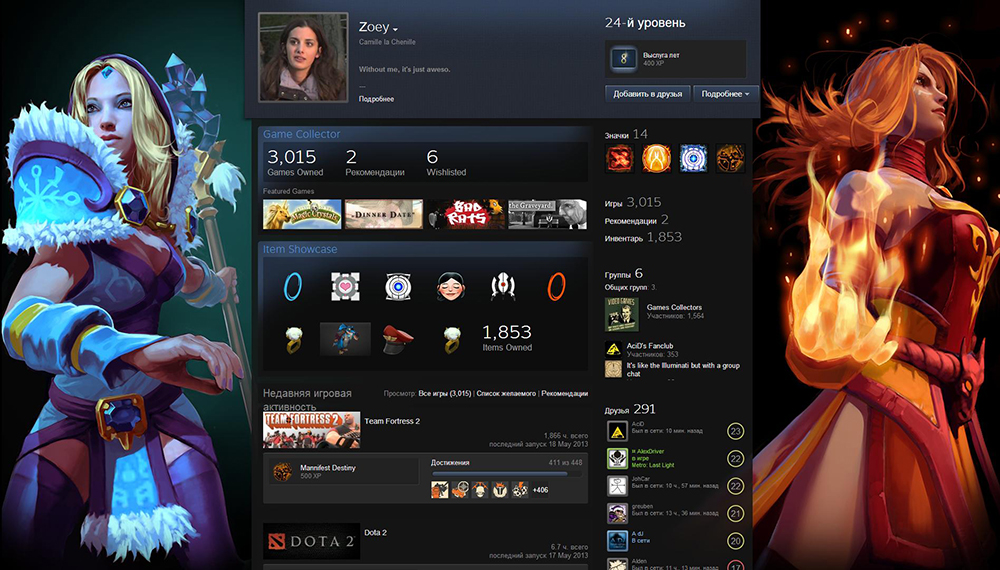
Заключение
Популярность профиля напрямую зависит от количества витрин, но чтобы её получить, нужно последовательно упорно прокачивать уровень, а это долго и затратно. Для получения хороших показателей, в принципе, достаточно одной – двух. Используйте фантазию, включайте креатив на полную и, приложив усилия, вы обязательно добьётесь необходимого результата. Удачи.
Сделать свою витрину в Steam можно только с 10-го уровня. Если же вы его давно достигли и встали перед необходимостью создания своей витрины, следуйте, дальнейшим инструкциям.
1. Перейдите в раздел Редактирование профиля , спуститесь в самую нижнюю часть и выберите пункт Витрина иллюстраций , как на рисунке чуть ниже.
2. Для установки собственной витрины иллюстраций перейдите в Профиль и далее в раздел Сообщество , что в верхней части.
3. Выбираем любую игру из каталога, щёлкаем по ней левой клавишей мышки, попадаем в игровое Сообщество , пример на иллюстрации ниже.

4. Открываем вкладку Иллюстрации и нажимаем на клавишу Загрузить вашу иллюстрацию , как в примере, показанном на изображении.
5. Выберите иллюстрацию, сохраненную в компьютере, присвойте ей имя, добавьте описание, установите галочку напротив пункта с авторством. Затем нажмите на клавишу Сохранить иллюстрацию в моем профиле , как на рисунке ниже.

Поздравляем, вы сделали собственную витрину иллюстрации в Steam!
Steam является самым известным сервисом предоставляющим компьютерные игры. Но Steam это не просто магазин или сервис. Steam это целое сообщество людей, объединённых одной страстью видеоигры. А среди сообщества будут люди, которые любят творить. Ряды сообщества Steam всё время пополняются. И у новичков при заходе в Steam возникает очень много вопросов, один из которых касается витрины иллюстраций, позволяющий выставить анимацию или картинку из любимой игры. В этой статье мы подробно расскажем, как сделать витрину иллюстраций в steam.
Инструкция:
1. Перед тем как создавать витрину иллюстраций вы должны знать, что данная функция открывается только после 10 уровня в Steam.
2. Итак, достигнув нужного уровня можно попробовать загрузить картинку или анимацию, для этого подойдет практически любой формат, включая gif. Но прежде надо выбрать центр сообщества игры, с которой будет связано наше изображение.

3. После выбора центра сообщества, выбирается раздел «Иллюстрации». Щёлкаем мышкой на этот раздел. Потом опять же щёлкаем на кнопку, но уже на «Добавить своё изображение».
4. Дальше можно добавлять изображения. Можно конечно добавить одно, но рекомендуется именно несколько, что бы можно было выбрать какое-то определённое изображение на витрине. После загрузки необходимо дать вашей картинке название, краткое описание, установить права доступа т.е. кто будет видеть её в вашем профиле и не забыть нажать кнопку сохранить.
5 После этого витрина изображений появляется уже под витриной обычной, на которой могут красоваться ваши редкие вещи из CS:GO, доты или прочих игр. Выбрать можно лишь первые четыре изображения, которые будет отображаться на самой витрине. Для этого надо зайти в настройки профиля (профиль -> редактирование профиля).
6. Помимо стандартных выбора аватара, витрины, никнейма и прочих настроек, ниже обычной витрины появилась витрина изображений, на которой красуются все ваши добавленные в Steam изображения. Там вы можете из всех изображений перетащить четыре иллюстрации на основную витрину.

Теперь вы знаете, как сделать витрину иллюстраций в steam. Но зачем это может понадобиться? Понадобиться это может для начинающих художников, рисующих свои изображения, посвящённые своим любимым играм. Если этот самый иллюстратор рисует хорошо, то положительные отзывы сообщества могут его подтолкнуть заняться своим любимым делом уже серьёзно. Также это может понадобиться тем, кто хочет показать какой-то весёлый момент в игре, сделанный в виде анимации. Сообщество Steam будет при любом раскладе рада какому-либо красивому скриншоту, забавной анимации или же отличному рисунку.
Сегодня мы поговорим о том, как сделать витрину иллюстраций в Steam. Речь идет о наиболее известном сервисе по распространению компьютерных игр. Однако Steam — это больше чем магазин.





